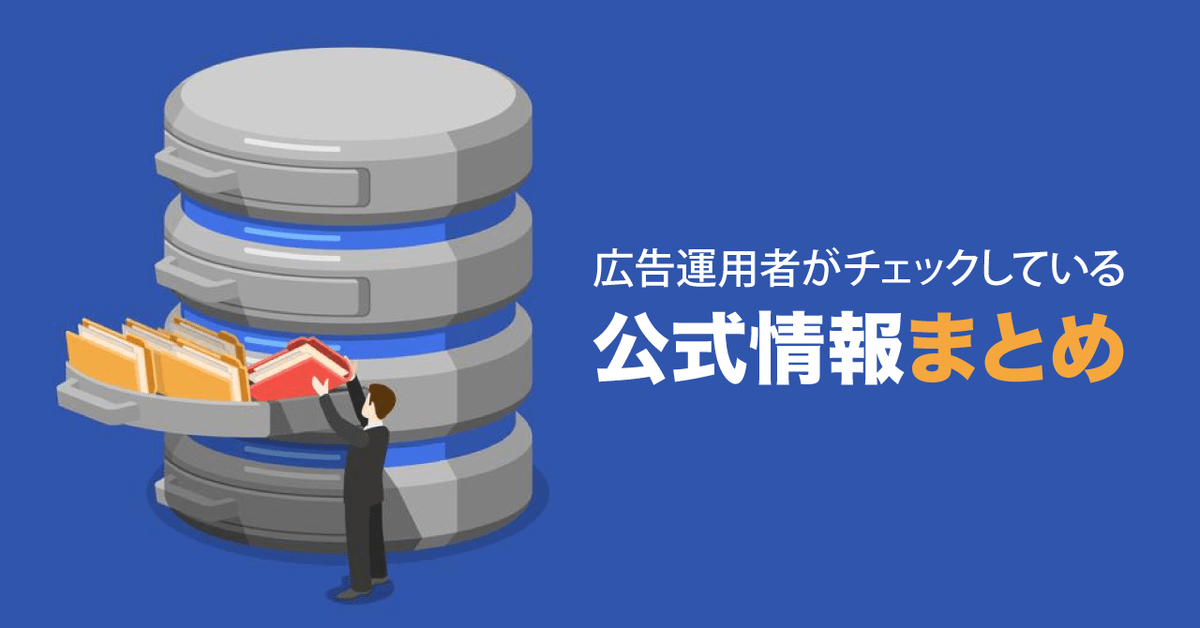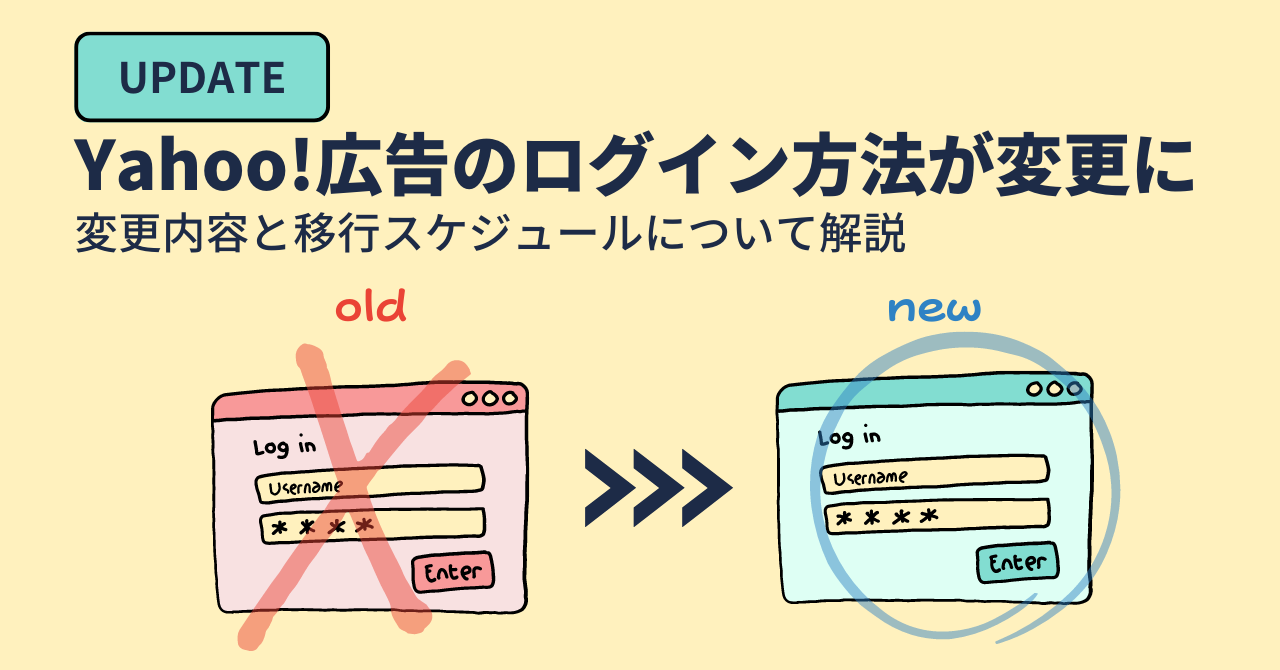Yahoo!広告でタグが新しくリニューアルされ、Yahoo!広告 サイトジェネラルタグ(以下、サイトジェネラルタグ)が公開されたのは記憶に新しいですが、Google タグマネージャで設定する場合にはシンプルに設定できる反面注意点も多いので、まだ設定したことのない方はぜひこの記事を参考に設定してみてください。
サイトジェネラルタグについては、Apple社の提供するiOSデバイスでのプライバシー保護の観点でリリースされたITP(Intelligent Tracking Prevention)機能に対応してYahoo!社が用意した機能のひとつなのですが、それぞれのタグ詳細内容に関してはYahoo!社のヘルプページも合わせてご確認ください。
参考:サイトジェネラルタグについて - ヘルプ - Yahoo!広告
また、ITPの仕組みや仕様に関してはアドエビスさんが詳しく解説されているページがありますので、そちらをご参考いただければと思います。
参考:Safari ITP2.3に関するアドエビスの対応と影響について


目次
1. 前提知識・注意点
サイトジェネラルタグを利用する場合に一番注意しなくてはならないのが「タグの実行順序」です。サイトリターゲティングタグやコンバージョンタグを実行させる前には必ずサイトジェネラルタグが実行完了している必要があります。

上図のようにサイトジェネラルタグが完了する前に、コンバージョンタグが開始してしまった場合うまく動かず動作に失敗してしまいます。順序が重要なのはコンバージョンタグだけではなく、サイトリターゲティングタグでも同様です。

問題なく計測するには、このようにサイトジェネラルタグが完了してからコンバージョンタグやサイトリターゲティングタグを実行する必要があります。Google タグマネージャで設定する場合はこの前提知識がないとうまく動かないので注意しましょう。
そして、アカウント設定で「自動タグ設定」が「設定する」となっているかも事前に確認しましょう。デフォルトでは設定するになっていますが古くから運用しているアカウントなどで「しない」に変更している可能性がある場合は、各広告アカウントのアカウント管理からご確認ください。

また、Google タグマネージャでのサイトジェネラルタグの設定に関してはYahoo!社からは動作保証をされていませんので、今回ご説明する方法で設定する場合は必ずタグの設置後に検証することをおすすめします。
2. タグの種類と取得ページ
Yahoo! 広告アカウント内でサイトジェネラルタグを確認するページが複数ありますが、「コンバージョン補完機能タグ」がついているページとそうでないページがありますのでそちらにも注意が必要です。

画像に記載されているのは「コンバージョン測定ページから取得したサイトジェネラルタグ」で、赤く示している5行目が「コンバージョン測定補完機能タグ」です。「コンバージョン測定補完機能タグ」を含めてもデメリットはありませんので、必ずサイトジェネラルタグとセットで利用しましょう。

また、サイトリターゲティング用タグの取得画面からサイトジェネラルタグをコピーする場合には、「コンバージョン測定補完機能タグ」を含んでいないためご注意ください。
補足:Yahoo! ディスプレイ広告新管理画面について
Yahoo! のディスプレイ広告は管理画面がアップデートされ新管理画面が実装されています。タグの取得ページなど少し変更があるのでご紹介します。

コンバージョンタグを取得する場合は、右上の「スパナ」のマークをクリックし、「共有ライブラリ」の「コンバージョン測定」を選択します。

するとコンバージョンタグの一覧が出てきますので、測定タグ列から取得したいタグで「タグを表示」を選択。

それぞれ「サイトジェネラルタグ」と「コンバージョン測定タグ」が別になっているので、必要なタグをそれぞれコピーして利用しましょう。
サイトリターゲティングタグはコンバージョン同様に、画面右上「スパナ」のマークから「ターゲットリスト」を選択します。

ページに遷移すると、「タグ・IDを表示」というボタンが左上に表示されているので、クリックするとポップアップにタグが表示されます。ただし、こちらのタグも以前の管理画面と同様にコンバージョン補完タグのないものが表示されていますので、コピーする際にはご注意ください。

コンバージョン計測をより正確に行う場合にはこの「コンバージョン測定補完機能タグ」が必要になり、改めて実行順序の図解を正しくお伝えすると以下になります。
コンバージョンを計測する場合には、サイトジェネラルタグだけではSafariによるITPの影響をうけ、計測に漏れが発生してしまう可能性が高いため、この影響抑えるためにもコンバージョン測定補完機能タグは必ず導入しましょう。
コンバージョンタグとサイトリターゲティングタグはそれぞれ「ターゲットリスト管理ページ」「コンバージョン測定」のページから取得できますので、GTMで設定する前に準備を行いましょう。
3.設定
Google タグマネージャでは実行する内容の「タグ」と実行するタイミングを決める「トリガー」が必要になりますが、前述の通り実行順がかなり複雑になってしまうため設定が非常に難しくなってしまいます。その「タグの順序付け」という機能を使うことで、実行する順番をある程度コントロールできるのですが、こちらだと完了のタイミングまで測っていないため厳密には計測ができない可能性もあります。そのため、今回はカスタムHTMLタイプの中に必要なタグをすべて導入する方法でご紹介いたします。
コンバージョンページかそれ以外のページかで登録するタグの内容が変化するため、トリガーもすべてのページで反応するトリガーとCVページで反応するトリガーの2種類(もしくはコンバージョンの数だけ追加)があれば問題ありません。
非コンバージョンページの場合

設定は非常にシンプルでカスタムHTMLの中に以下の順番でタグを貼り付けていきます。

- サイトジェネラルタグ&コンバージョン測定補完機能タグ
- サイトリターゲティングタグ(検索広告、ディスプレイ広告)
検索とディスプレイでサイトリターゲティングタグは別物となっていますので、それぞれ貼り付けますがサイトジェネラルタグは共通のため、サイトジェネラルタグはひとつだけ貼り付けてあれば問題ありません。もし、複数個サイトジェネラルタグが設置されていても順序や制御がされていれば問題ありません。
また、検索広告とディスプレイ広告のサイトリターゲティングタグはどちらが先に動作しても計測には問題ありません。
そして、トリガーは以下のように設定します。

「すべてのページ」で反応するトリガーと「コンバージョンページ」で反応できるトリガーを用意し、配信トリガーを「すべてのページ」で反応するものに例外のトリガーを「コンバージョンページ」で反応するものを設定し、『コンバージョンページ以外で反応するトリガー』にします。上図でいうと、左側のイメージです。

またリニューアル前のタグの場合「document.write をサポートする」にチェックを入れていましたが、リニューアル後のタグでは参照元のJavaScriptファイルにも「document.write」の記述は含まれておりませんので不要です。
コンバージョンページの場合
こちらも非コンバージョンページの設定と同様にサイトジェネラルタグを設置し、それよりも後にそれぞれタグを貼り付けしていきます。

- サイトジェネラルタグ&コンバージョン測定補完機能タグ
- コンバージョンタグ(検索広告、ディスプレイ広告)
- サイトリターゲティングタグ(検索広告、ディスプレイ広告)
もちろん、こちらも検索とディスプレイのタグはどの順序でも問題ありません。また、サイトリターゲティングタグをコンバージョンタグより前に設置しても動くのですが重要度を考慮して先にコンバージョンタグを記載しています。
そして、トリガーはコンバージョンページで反応するように設定し、これで設定が完了です。
また、1番の注意点でも触れましたがあくまでGoogleタグマネージャでの設定はYahoo!社では推奨されていませんので、設定完了後に必ずプレビューでページごとのタグの動作状況のチェックとコンバージョン計測テストによる動作検証まで行うことをおすすめします。
4.GTMカスタムテンプレートについて
2020年の3月18日にYahoo広告用の「GTMカスタムテンプレート」をYahoo!社が制作し、Googleタグマネージャのアカウントがあれば誰でも利用できるようになっています。

ちなみに2020年4月30日にテンプレートが一部更新されているので、まだ更新していない人は更新しておきましょう。更新されていない場合は時計のマークが出ているのでわかりやすいかと思います。
4-1.テンプレートの追加
Googleタグマネージャのメニューから「テンプレート」を選択して「検索ギャラリー」をクリックします。メニューが引き出されるので、検索から「Yahoo」と入力するとYahoo広告で利用するタグが表示されますので、それぞれを追加します。

右上の「ワークスペースに追加」を選択すると追加され、タグ設定時に選ぶことができるようになります。

以下の5種のテンプレートを登録します。
- Yahoo広告 サイトジェネラルタグ
- Yahoo広告(ディスプレイ広告) - コンバージョン測定タグ
- Yahoo広告(ディスプレイ広告) - サイトリターゲティングタグ
- Yahoo広告(検索広告) - コンバージョン測定タグ
- Yahoo広告(検索広告) - サイトリターゲティングタグ
例えば検索広告しか運用しない場合は、ディスプレイ広告のテンプレートは登録しなくてもよいですが追加しても困ることはないので、今後運用予定があるのであれば追加しておきましょう。
4-2.タグの設定
サイトジェネラルタグ

タグのページから「新規」を選び、タグタイプ選択から「Yahoo広告 サイトジェネラルタグ」を選択します。特に設定項目はありませんが、「コンバージョン補完機能を利用する」にチェックを入れましょう。「2.タグの種類と取得ページ」でも説明していますが、コンバージョン計測の精度が高くなるためです。トリガーはすべてのページで反応させる必要があるので、サイト全ページで反応させるトリガーを設定します。
サイトリターゲティングタグ
サイトリターゲティングタグはアカウントのIDを設定する必要があるので、管理画面からIDを取得しておきます。

この数字をコピーし、画像の以下の箇所へ貼り付けします。

カスタムキーなどの設定が不要であれば、ほかは入力せず「すべてのページ」で反応するトリガーを設定し終了します。
ディスプレイ広告の場合もIDのコピーは同様で、追加で必要があればラベルやページタイプを設定し、動的広告を利用する場合はアイテムIDや価格なども取得できるように設定しましょう。
コンバージョン測定タグ
サイトリターゲティングタグもそうですが、Google広告のタグを設定するときと同様な設定するイメージです。検索広告とディスプレイ広告のコンバージョンタグも同様にIDのとラベルを入力し、コンバージョン値が必要な場合はそちらにも入力しましょう。
また、トリガーは設定したいコンバージョンの箇所で設定すれば問題ありません。
(検索広告の場合)

(ディスプレイ広告の場合)

4-3.注意点
「1.前提知識・注意点」にて説明したように、サイトジェネラルタグよりも先に、サイトリターゲティングタグやコンバージョン測定タグを動かした場合は正しい動作をしない可能性が高いです。
これは、Googleタグマネージャのカスタムテンプレートを利用する場合でも同様で、動作の順位付けやタグ配信の優先度を調整してサイトジェネラルタグを先に実行するように設定を行いましょう。
最後に
今回紹介するYahoo!のサイトジェネラルタグを実装する場合に、自動タグ設定を行うため広告から流入したユーザーではURLに「yclid」というパラメータが付与されます。Googleアナリティクスを使っている場合は、パラメータ除外を設定しないとGoogleアナリティクスのページに残るデータにyclidのものが多数含まれてしまうので、パラメータ除外も設定しておくことをおすすめします。
参考:コンバージョン測定の補完機能について - ヘルプ - Yahoo!広告
参考:ビュー設定を編集する - アナリティクス ヘルプ
1st party cookieでもITPでの計測可能期間がどんどん短くなっていることを考えると、古いYahoo! 広告タグは特別な事情がない限りは今すぐにもリニューアル版のものと入れ替えるほうが良いでしょう。Google タグマネージャを利用中でまだ古いYahoo! 広告のタグを利用しているアカウントがありましたら、今回ご紹介した方法でぜひ設定を行ってみてください。